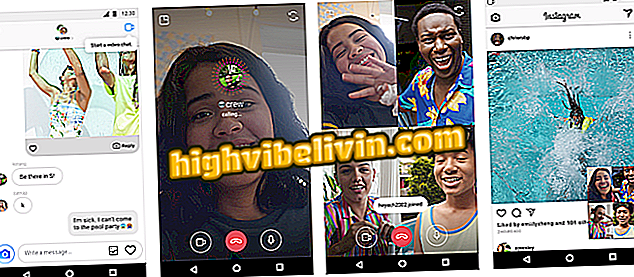WhatsApp Status: Färgklistermärken, gamla bilder och mer tricks på Android
WhatsApp-statusen släpptes för brasilianska användare tidigare i år och erbjuder inlägg med en hållbarhet på 24 timmar. Trots kontroversen hos Internetanvändare fortsätter funktionen att fungera i den senaste versionen av programmet, men inte alla funktioner är så tydliga. Visste du att det är möjligt att ändra den inre färgen på roligt emoji? Dessutom tillåter budbäraren att publicera gamla bilder från Android-galleriet, utan att ha registrerats samma dag.
Tipsna visar även hur man beskär bilderna innan de skickas, aktivera blixten och till och med växla till selfie-kameran. För de mer nyfikna, avslöjar ett snabbt förfarande vem som redan har tittat på ditt inlägg. För att lära dig alla knep, kolla in den här handledningen med ett mycket användbart steg för steg för Android-telefoner.
WhatsApp i detalj: vet tio nyfikenheter om budbäraren

Så här använder du den nya WhatsApp-statusfunktionen
App: Få tips och nyheter på din telefon
Redigera klistermärkefärg
Steg 1. Öppna WhatsApp och tryck på fliken "Status" längst upp på skärmen. Välj sedan den gröna "Min status" -ikonen för att lägga till ett nytt 24-timmars inlägg. Välj bilden i mobiltelefonens galleri eller registrera samtidigt med kameran.

Lägg till en ny WhatsApp-status och välj fotot för att applicera klistermärkena
Steg 2. När du öppnar fotot trycker du på ikonen "glad ansikte" för att visa budbärarens roliga emoji och klistermärken. Välj ett av alternativen som ska tillämpas på bilden.

Välj klistermärke som ska tillämpas på WhatsApp Status-fotot
Steg 3. Observera att klistermärken läggs till i originalfärgen. För att anpassa, välj en ny ton från färgfältet till höger på skärmen. Bilden kommer att redigeras så snart du väljer den nya tonen. Du kan upprepa proceduren och ändra färgen på varje lim separat.

Skräddarsy klistermärkefärg i WhatsApp Status foto
Publicera gamla foton
Steg 1. Användaren kan skicka till WhatsApp Status de bilder som har varit i galleriet under en tid utan att ha registrerats under de senaste 24 timmarna. För att göra detta öppnar du WhatsApp-appen och trycker på fliken "Status" längst upp på skärmen. Observera att miniatyrer av foton som sparas i Android-galleriet visas längst ner på skärmen. För att se de äldsta bilderna drar du fältet till höger.

Hitta galleribilderna i miniatyrfältet WhatsApp Status
Steg 2. Ett annat sätt att publicera dina gamla bilder är att öppna dem direkt i Android-galleriet. För att göra detta, hitta den bild du vill skicka, använd mobilsamlingen och tryck på "dela" -knappen. Markera sedan "WhatsApp" -ikonen (tryck på app-knappen istället för att chatta med en vän).

Dela den gamla bilden från ditt album i WhatsApp Status
Steg 3. Välj "Min status" för att dela det gamla fotot och bekräfta "check" -ikonen i grönt. Din bild kommer nu att visas för redigering. Efter att ha gjort alla justeringar publiceras genom att trycka på den gröna pilknappen längst ner på skärmen.

Välj din status och skriv den gamla bilden i WhatsApp
Beskära och rotera foton
Steg 1. Öppna WhatsApp och välj fliken "Status" högst upp i appen. Tryck sedan på "Min status" för att posta. Du kan publicera med en galleribild (finns i miniatyrfältet längst ner på skärmen) eller registrera ett foto med kameran samtidigt.

Registrera eller öppna ett foto i WhatsApp Status
Steg 2. I något val som tidigare valts kommer användaren att vidarebefordras till redigeringsskärmen innan de skickas. För att rotera en bild, tryck på ikonen längst upp och tryck på knappen "cirkulär pil" längst ner på skärmen (varje kran roterar 90 °).
För att beskära en speciell sektion drar du sidorna och håller bara det du vill ha i fotot. Bekräfta på "Done" för att ansöka. Nu gör du bara inlägget på traditionellt sätt.

Rotera eller skörda ditt foto innan du skickar till WhatsApp Status
Applicera blixt och byta kameror
Steg 1. Beroende på tillgängligheten av blixten på kameratelefonen (både bak och fram) kan användaren välja när man ska använda extrabelysningen eller till och med för att inaktivera den. För att göra detta, när du registrerar bilden i WhatsApp Status, notera att det finns en "ray" -ikonen längst ner på appen. När du trycker på den ändras ikonen i tre alternativ: "fylld ray" (direkt blixt), "stråle med bokstav A" (blixt på automatisk, som aktiveras när det är för lite ljus i rummet) eller "blinkande lampa" avaktiverad).

Slå på blixten, lämna den automatiskt, eller lägg dig på när du tar status i WhatsApp
Steg 2. På samma inspelningsskärm kan användaren byta mellan bakre och främre kameror (selfies), beroende på tillgängligheten på enheten. För att göra detta, tryck på "kamera" knappen längst ner till höger på skärmen. Tryck igen för att gå tillbaka till baklinsen. Alternera så många gånger som du behöver.

Växla mellan bakre och främre kameran i WhatsApp Status capture
Framåtposter
Steg 1. När du har publicerat din WhatsApp-status, var medveten om att du kan vidarebefordra bilden eller videon till en privat konversation med en vän eller en grupp. För att göra detta, tryck på fliken WhatsApp Status och tryck på menyn bredvid "Min status" (indikerad med tre punkter). Tryck sedan på ikonen "pil" för att vidarebefordra.

Öppna din WhatsApp Status-meny för att vidarebefordra
Steg 2. Välj den person eller grupp du vill skicka posten till och bekräfta den gröna "pil" -ikonen. Medierna skickas till WhatsApp till personen, inklusive statusproblem som klistermärken och texter.

Välj din vän eller grupp för att skicka in WhatsApp Status-inlägget
Ta reda på vem som såg ditt inlägg
Steg 1. För att se vilka som nått ditt inlägg i WhatsApp-status är den första åtgärden att aktivera läsbekräftelsen i appen, den funktionen hos de två blåcheckarna i vyn. Bara med den kan du se denna information i statusen. För att göra detta, tryck på toppmenyn (indikerad med tre punkter) och välj "Inställningar". Tryck sedan på "Konto".

Öppna dina WhatsApp-kontoinställningar
Steg 2. Välj objektet "Sekretess" och kolla textrutan bredvid "Läs bekräftelse".

Slå på läskvittot i WhatsApp sekretessinställningar
Steg 3. Nu, för att ta reda på vem som tittar på dina inlägg på WhatsApp, gå tillbaka till fliken "Status" och tryck sedan på menyn bredvid posten (indikerad med tre punkter). Markera förhandsgranskningsknappen (med ögonikonen) och notera att en flik öppnas längst ner på bilden och listar alla personer som redan har öppnat din status.

Ta reda på vem som såg ditt inlägg på WhatsApp Status
Kom ihåg att användaren kan ändra sekretessinställningarna under WhatsApp Status för att bara visa sina inlägg till de kontakter de vill ha.
Hur byter jag WhatsApp media lagring? Upptäck i forumet.